
異なるモデルを融合、接続するためのトポロジーを作成するMesh Fusion(メッシュフュージョン)機能のご紹介です。
DynaMeshでメッシュをマージする動作と似ていますが、Mesh Fusionでは、元のトポロジーを可能な限り保持します。ブーリアンにも似ていますがあくまでメッシュ間のブリッジする機能であることに注意してください。
この記事では
fa-check-circle-oMesh Fusionの使い方
fa-check-circle-o参考動画
をまとめています。
参考
Mesh Fusionの使い方
メッシュフュージョンを作成するために必要なポイントは
- Dynamesh機能を使用しない
- サポートメッシュ側(挿入される側の)ポリグループ
- オープンメッシュになっているIMM
上記3点です。
関連記事
使い方のおまかな流れとしては
- サポートメッシュ側(挿入される側)にポリグループを設定する
- 挿入したいジオメトリのInsertMeshブラシを選択。
- IMMを挿入しリメッシュ(メッシュの更新)
と至ってシンプルです。
1.サポートメッシュ側(挿入される側)にポリグループを設定する
どのような方法でも構いませんが、融合したい部分をポリグループで分けます。
今回はZmodelerで設定しました。

関連記事
2.挿入したいジオメトリの入ったInsertMeshブラシを選択。
既存のIMMを使用するでも、新規でIMMブラシを登録するでも構いませんが、挿入したいジオメトリはオープンメッシュになった状態のジオメトリでなければなりません。
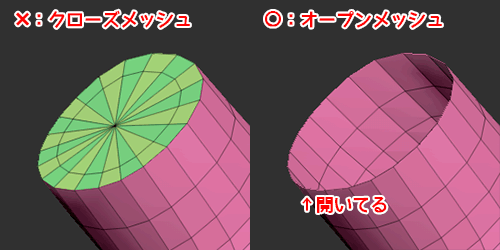
標準搭載のIMMブラシにもオープンメッシュになっているものはいくつかあるので直ぐに試すことが出来ます。例えばIMM BPartsやIMM PrimitivesHなど
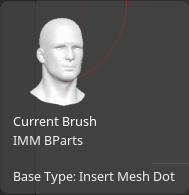
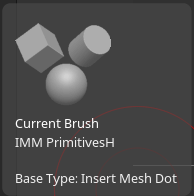
3.挿入しリメッシュ(メッシュの更新)
CTRL+空きスペースをドラッグ2回。
1回目はインサートメッシュ挿入時にサポートメッシュ側にかけられているマスク解除。
2回目は融合(ブリッジ作成)されます。

簡単ですね。
内側に入れ込んでも融合してくれます
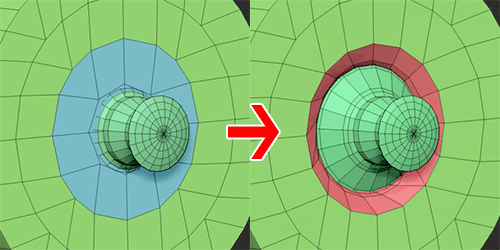
【メモ】表示/非表示でもMesh Fusion可
メッシュの表示・非表示コントロールを使用することができます。
ブリッジの境界線を定義するポリゴン以外はすべて非表示にすることがポイント。そして表示されているポリゴンにInsertMeshを使用します。
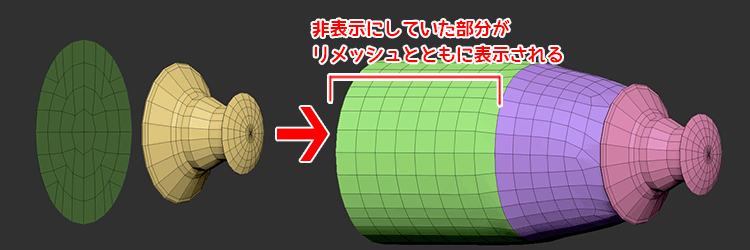
関連記事メッシュの表示非表示のあれこれ
【メモ】IMMを曲面に沿わせるときはProjection Strength
曲面にIMMを挿入する際にはProjection Strengthの値を調整してからIMMを挿入します
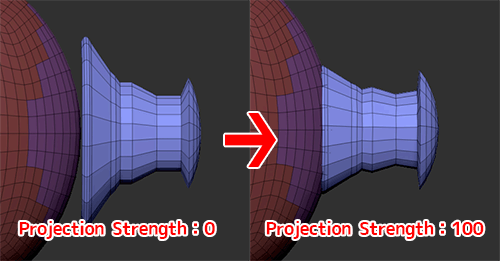
Brush>Modifires>Projection Streatch

関連記事Projection Strength
SubTool単位で作って融合
冒頭でも言ったように元のトポロジーを可能な限り保持するので、SubToolで作りこんでから融合するという使い方が出来そうですね。
■鼻のトポロジーは乱れていないです

■#AskZBrushで解説されていた用途例
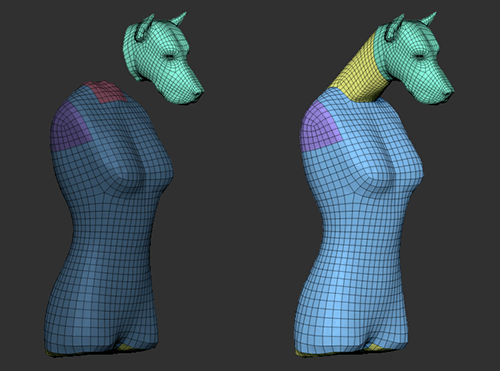
参考動画
ありがたいことにこの機能に関しては#AskZBrushの日本語版で解説されています。
使用のポイントをわかりやすく解説してくださっているのでぜひ見てみてください
ZBrush関連アイテム&書籍
日本語の書籍も沢山出ています。バージョンが古いものもありますが、基本的な操作方法に大きな違いはないので大丈夫かと思います。お気に入りの1冊を見つけてください。
注目!ZBrush専用アカウントを作成しました。ZBrush関連の最新記事、過去記事を投稿するアカウントです。良ければフォローしてください
らくがきクリエイトmononocoのZBrush関連の記事(ZBrush、ZBrushCoremini、Keyshot)を投稿するアカウントを開設しました。
しばらくは過去のZBrush記事を不定期にツイートしていきます。記事投稿のみのアカウントです📢
本体(@mono_moco)共々よろしくお願いします🙏https://t.co/o1vZMSCPDU pic.twitter.com/nrQ5ExFC5P
— moco_ZBrushTips (@moco_ZBrush) December 8, 2020
関連記事ZBrushユーザーを増やしましょうぞ!無料で遊べるZBrushCoreMini
ZBrushCore超入門講座![]() シリーズ
シリーズ
Twitterでも積極的にTipsを配信していた福井信明さん(fa-twitter@nobgame)の書籍。
基本操作から、(超)丁寧に解説しているのでZBrushを始めたばかりの人にも、無印ユーザーもおすすめです!
関連記事実際にやった感想
ほか初心者向けの入門セミナーでもわかりやすく解説されていました。
そしてちょっとしたユーザーの疑問にも丁寧に答えてくれる人格者でもあります!
リビングでちょろっと&セミナーで持ち出しなどでしたら、この辺でかなり充分だと思います。もうちょい低めでもいいくらい。
そして予約ありがとうございます!!!https://t.co/RaBYAf3a9z
— のぶほっぷ福井【ZModeler超入門講座】発売もうすぐ (@nobgame) 2019年11月4日
2020年4月に夭逝されたバイタテリティあふれる素晴らしい方でした。その遺伝子たるこれらの教材をもとにたくさんの作品を生みしてください。
作って覚える! ZBrushフィギュア制作入門
作って覚える!シリーズ第1弾。
初心者向けにフィギュア制作の工程が解説されています。フルカラー石膏を目的とした解説のため分割についての解説はありませんがZSphereやZmodelerなどZBrushでよく使われる機能を網羅した1冊。また書籍購入者向けに商用利用可能なブラシデータも配布されております。ZBrush 4R8対応。
Coreにはない機能を使用しているので注意が必要です。
作って覚える!ZBrushハードサーフェス入門
作って覚える!シリーズ第2弾。
「作って覚える!フィギュア制作入門」が終わってのステップアップならこちら!
Zmodelerの基本操作及びメカモデリングで覚えるZModelerの応用テクニックを学ぶことができます。初心者も対象となっていますが多機能を使用するため、ZBrushに慣れてきてからチャレンジするのがおすすめです。
作って覚える! ZBrushフィギュア制作チュートリアル -はじめてから塗装まで-
作って覚えるシリーズ第3弾。ZBrush 2022対応。
初心者向けにフィギュア制作の工程が解説されています。1弾とチャプターの大きな構成は同じですが、こちらは自宅での3Dプリントを想定しているため分割、出力周りの情報が増量。ワークフローや作成パーツも1弾と異なります。ZSphereの機能周り等1弾から省略された解説がある一方、MicropolyやDynamics等比較的新しい機能を使ったフローも学べます。









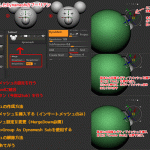
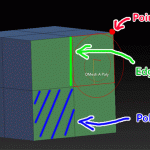
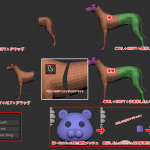
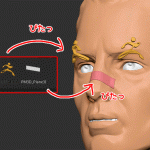












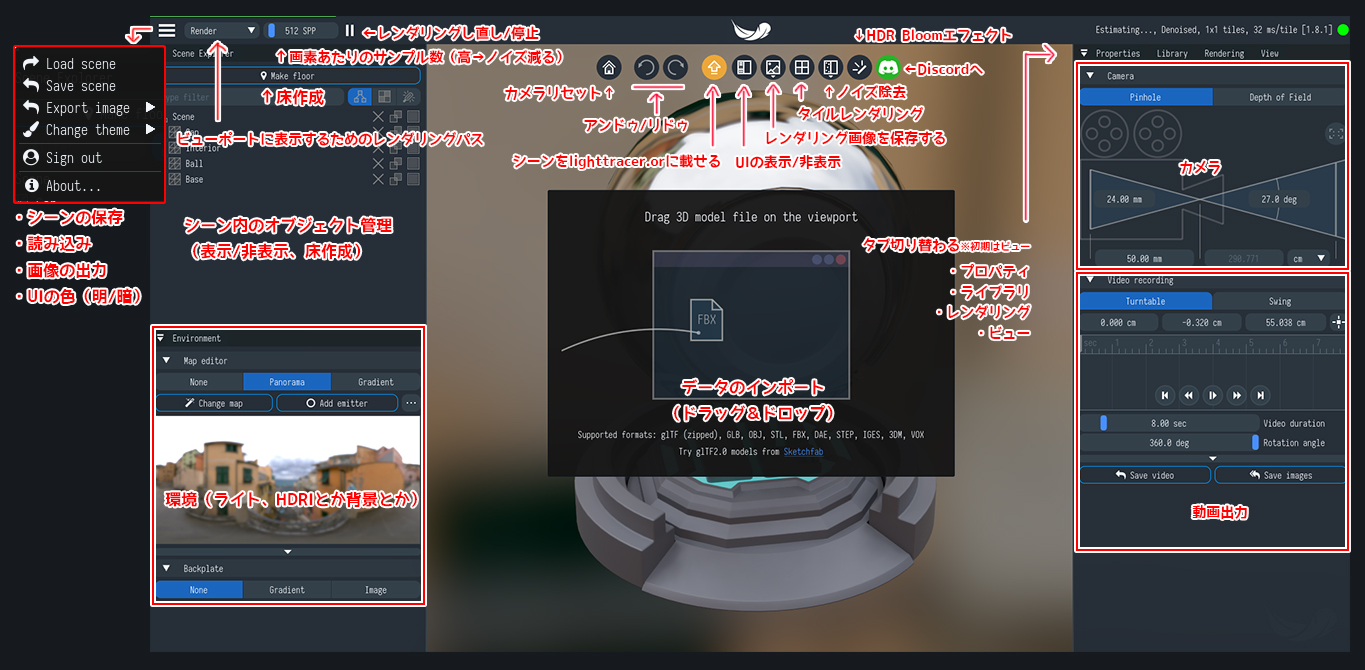
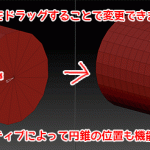


![I learned from Udemy's "【UE5の総合学習】ファンタジー風景制作講座 [UE5 Comprehensive Learning] Fantasy Scenery Creation Course".
■Note
https://mononoco.com/creative/ue/ue5-rngw-22
#udemy #ue5 #unrealengine #unreal](https://mononoco.com/wp-content/plugins/instagram-feed/img/placeholder.png)





